Déjà plus de 179 000 membres. Vous aussi créez un compte gratuitement ou connectez-vous
Comment importer des devis en masse ou issus d'un autre logiciel pour auto entrepreneur et micro entrepreneur ?
Les devis peuvent être importés très simplement dans le logiciel du site myAE.fr. L'import de devis d'auto entrepreneur et micro entrepreneur se fait depuis un fichier Excel (.xls, .xlsx).
L'import de devis est également utilisé pour créer un volume important de devis sans passer par le formulaire de saisie de devis mais aussi en l'absence d'accès internet. Vous pouvez aussi utiliser l'import des devis pour effectuer une reprise d'historique d'un autre logiciel de facturation très simplement.
Quelles sont les informations obligatoires pour importer des devis d'auto entrepreneur et micro entrepreneur ?
Un fichier Excel (.xls, .xlsx) personnalisé pour l'import de devis, guide l'auto entrepreneur et micro entrepreneur dans l'import de ses devis dans myAE.fr.
Les colonnes obligatoires pour l'import de devis d'auto entrepreneur et micro entrepreneur sont les colonnes suivantes :
- N° devis externe (entête) : c'est le numéro du devis attribué par l'outil de gestion d'origine. Un nouveau numéro sera attribué par myAE.fr
- Date devis (entête) : c'est la date de création du devis
- Code client (entête) : c'est le code client dans myAE.fr auquel sera rattaché le devis
- Mode de règlement (entête) : vous avez le choix avec modes de règlement suivant : Autres, Carte bancaire, Chèque, Chèque Emploi Service Universel (CESU), Espèce, PayPal, Virement
- Type de ligne : vous avez le choix avec les types de ligne suivant : Vente de marchandises, Prestations commerciales ou artisanales, Autres prestations de services
- Désignation : c'est le titre de l'article ou de la prestation vendus
- Quantité
- Prix unitaire HT
Les autres colonnes du gabarit d'import devis sont, soit non obligatoires soit non traitées. Les colonnes en "gris foncé" sont les colonnes non traitées lors de l'import devis. Il n'est donc pas utile de les remplir.
Le montant total de chaque ligne et le montant total du devis seront calculés par myAE.fr.
Comment remplir le gabarit d'import devis d'auto entrepreneur et micro entrepreneur ?
Pour un devis qui comporte plusieurs lignes, l'entête du devis doit être répétée à l'identique sur chaque ligne. Certaines colonnes obligatoires font parties de l'entête devis, d'autres colonnes, non obligatoires font également partie de l'en-tête. Les colonnes non obligatoires doivent être identiques pour un devis multi lignes.
Chaque colonne du gabarit d'import devis doit respecter certaines caractéristiques :
- N° devis externe : texte limité à 40 caractères
- Date devis : date avec le format jj/mm/aaaa
- Code client : texte limité à 40 caractères
- Objet : texte limité à 60 caractères
- Date d'échéance : date au format jj/mm/aaaa
- Date d'exécution : date au format jj/mm/aaaa
- Pénalité : nombre sur 2 décimales en pourcentage (exemple : 09,00 %)
- Frais de recouvrement : pour activer la mention obligatoire de pénalités de 40€ pour frais de recouvrement (1 pour oui)
- Escompte : nombre sur 2 décimales en pourcentage (exemple : 09,00 %)
- Mode de paiement : vous avez le choix avec les modes de règlements suivant : Autres, Carte bancaire, Chèque, Chèque Emploi Service Universel (CESU), Espèce, PayPal, Virement
- Acompte : nombre sur 2 décimales en EUR (exemple : 120,00 EUR)
- Avoir : nombre sur 2 décimales en EUR (exemple : 120,00 EUR)
- Commentaire : texte illimité
- Type de ligne : vous avez le choix avec Vente de marchandises, Prestations commerciales ou artisanales, Autres prestations de services
- Référence : référence unique de l'article ou de la prestation vendu. C'est une série de 5 caractères
- Désignation : texte limité à 65 caractères
- Quantité : nombre sur 2 décimales (exemple : 14,79)
- Prix unitaire HT : nombre sur 2 décimales (exemple : 14,79)
- Remise à la ligne : nombre sur 2 décimales en EUR (exemple : 120,00 EUR)
- Description : texte limité à 250 caractères
Si vous renseignez des informations dans les colonnes non traitées (les colonnes en gris foncé) celles-ci ne seront pas importées dans l'application myAE.fr.
Comment ouvrir le gabarit d'import de devis d'auto entrepreneur et micro entrepreneur ?
Pour accéder au gabarit d'import des devis, cliquer d'abord sur :
![]()
Choisir "Historique Devis".
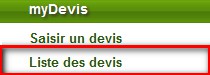
Vos devis existants s'affichent, cliquer sur le bouton 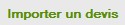
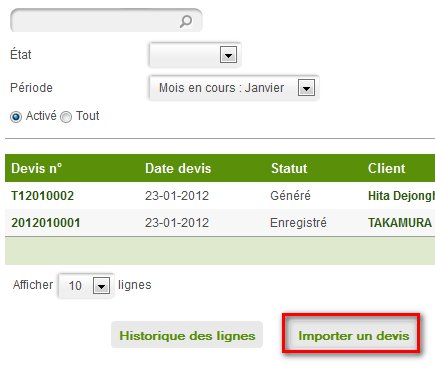
Cliquer sur le bouton 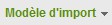 pour ouvrir le gabarit d'import devis. Lorsque vous avez complété le gabarit comme décrit ci-dessus, enregistrez le fichier sur votre ordinateur.
pour ouvrir le gabarit d'import devis. Lorsque vous avez complété le gabarit comme décrit ci-dessus, enregistrez le fichier sur votre ordinateur.
Seulement 3 étapes sont nécessaires pour importer vos devis.
ETAPE 1 : Comment importer le fichier d'import de devis d'auto entrepreneur et micro entrepreneur ?
Cliquer sur le bouton  et sélectionner le fichier d'import devis complété. Cliquer sur le bouton
et sélectionner le fichier d'import devis complété. Cliquer sur le bouton  .
.
Le fichier sélectionné sera importé dans myAE.fr et un rapport affichera les éventuelles erreurs sur le fichier devis importé. Pour passer à la prochaine étape, il est indispensable qu'il n'y ait aucune erreur dans le fichier d'import devis.
Pour chaque erreur détectée, il sera indiqué le numéro de la ligne du gabarit Excel en erreur, la cause de l'erreur (par exemple, le numéro devis existe déjà, le client n'existe pas, mode de règlement manquant, etc..) et l'identifiant de la ligne du fichier d'import Excel. Corriger les erreurs du fichier Excel et réimporter le jusqu'à ce qu'il n'y ait plus d'erreur.
Lorsque le gabarit d'import devis ne contient plus aucune erreur, le bouton  apparait et permet de passer à l'étape suivante.
apparait et permet de passer à l'étape suivante.
ETAPE 2 : Comment contrôler l'import de devis d'auto entrepreneur et micro entrepreneur ?
Important : L'étape d'aperçu des données importées permet de contrôler l'exactitude des informations présentes dans le fichier. Si les données que vous avez importées vous semblent correctes, cliquer sur le bouton  , sinon corrigez le fichier d'import des devis et réimportez le.
, sinon corrigez le fichier d'import des devis et réimportez le.
ETAPE 3 : Comment vérifier l'import des devis d'auto entrepreneur et micro entrepreneur ?
Après validation de l'import des données, chaque ligne sera importée dans votre compte myAE.fr. Un rapport vous indiquera si la ligne a été importée correctement. Si vous rencontrez des erreurs dans l'enregistrement des lignes, réimportez le fichier d'import devis.
Cliquer sur le bouton  pour afficher vos devis et contrôler les devis que vous avez importés. Attention, après la validation vous ne pourrez plus revenir en arrière.
pour afficher vos devis et contrôler les devis que vous avez importés. Attention, après la validation vous ne pourrez plus revenir en arrière.
Rappel : L'import de données dans myAE.fr doit suivre une chronologie d'import. Tout d'abord, vous importez vos clients, puis ensuite les factures et devis liés aux clients et pour finir les recettes associées aux factures. Pour plus d'information sur l'import de client, consulter la rubrique "Comment importer des clients d'auto entrepreneur et micro entrepreneur ?".
De même pour les achats, vous devez importer en premier les fournisseurs puis votre registre des achats. Pour plus d'information sur l'import des achats, consulter la rubrique "Comment importer des achats d'auto entrepreneur et micro entrepreneur ?".
< Comment exporter sous excel vos devis d'auto entrepreneur et micro entrepreneur ?
Comment gérer mon catalogue de produits et services pour auto entrepreneur et micro entrepreneur ? >
Votre assurance Auto Entrepreneur ?

[Devis Gratuit] Ne prenez pas de risques, pensez à protéger votre auto entreprise. En cas de problème, vous pourriez le payer très cher ! Assurland pro vous permet de comparer gratuitement les assurances professionnelles.
Le manuel utilisateur de l'auto entrepreneur et micro entrepreneur
- Gérer son compte
- Comment créer mon compte en ligne en tant qu'auto entrepreneur et micro entrepreneur ?
- Comment accéder à mon compte en tant qu'auto entrepreneur et micro entrepreneur ?
- Comment modifier mes coordonnées et informations personnelles en tant qu'auto entrepreneur et micro entrepreneur ?
- Comment changer mon adresse d'auto entrepreneur et micro entrepreneur ?
- Comment gérer mes préférences de compte en tant qu'auto entrepreneur et micro entrepreneur ?
- Comment supprimer son compte ou résilier son abonnement myAE ?
- Comment personnaliser les mails envoyés par un auto entrepreneur et micro entrepreneur ?
- Comment accéder à mon compte d'auto entrepreneur et micro entrepreneur si j'ai oublié mon mot de passe ?
- Quels sont les navigateurs compatibles avec le logiciel auto entrepreneur et micro entrepreneur ?
- Comment facturer en devise étrangère pour un auto entrepreneur et micro entrepreneur ?
- Comment intégrer la gestion des unités pour un auto entrepreneur et micro entrepreneur ?
- Comment éditer un document comptable d'auto entrepreneur et micro entrepreneur en langue étrangère ?
- Gérer ses modules
- Comment faire des rapports et statistiques en étant auto entrepreneur et micro entrepreneur ?
- Comment déclarer et payer vos cotisations d'auto entrepreneur et micro entrepreneur sur Net Entreprises ?
- Comment simuler le montant des charges et cotisations à payer pour un auto entrepreneur et micro entrepreneur ?
- Comment archiver et classer vos documents comptables d'auto entrepreneur et micro entrepreneur ?
- Comment rédiger une attestation fiscale d'auto entrepreneur et micro entrepreneur pour le Service à la Personne ?
- Factures
- Comment gérer mes factures d'auto entrepreneur et micro entrepreneur ?
- Comment faire une facture auto entrepreneur et micro entrepreneur en ligne ?
- Comment gérer le suivi de votre facture d'auto entrepreneur et micro entrepreneur ?
- Comment afficher un aperçu de votre facture d'auto entrepreneur et micro entrepreneur ?
- Comment enregistrer ou envoyer par mail votre facture d'auto entrepreneur et micro entrepreneur ?
- Comment imprimer une facture d'auto entrepreneur et micro entrepreneur ?
- Comment modifier ou dupliquer votre facture d'auto entrepreneur et micro entrepreneur ?
- Comment supprimer une facture d'auto entrepreneur et micro entrepreneur ?
- Comment payer une facture pour un auto entrepreneur et micro entrepreneur ?
- Comment se faire payer en ligne une facture d'auto entrepreneur et micro entrepreneur ?
- Comment gérer la mise en recouvrement d'une facture d'auto entrepreneur et micro entrepreneur ?
- Comment gérer l'historique de mes factures d'auto entrepreneur et micro entrepreneur ?
- Comment exporter sous excel vos factures d'auto entrepreneur et micro entrepreneur ?
- Comment importer des factures en masse ou issues d'un autre logiciel pour auto entrepreneur et micro entrepreneur ?
- Devis
- Comment gérer mes devis en ligne d'auto entrepreneur et micro entrepreneur ?
- Comment faire un devis auto entrepreneur et micro entrepreneur en ligne ?
- Comment gérer le suivi de votre devis d'auto entrepreneur et micro entrepreneur ?
- Comment afficher un aperçu de votre devis d'auto entrepreneur et micro entrepreneur ?
- Comment enregistrer ou envoyer par mail votre devis d'auto entrepreneur et micro entrepreneur ?
- Comment imprimer un devis d'auto entrepreneur et micro entrepreneur ?
- Comment modifier ou dupliquer votre devis d'auto entrepreneur et micro entrepreneur ?
- Comment supprimer un devis d'auto entrepreneur et micro entrepreneur après l'avoir envoyé ?
- Comment transformer un devis d'auto entrepreneur et micro entrepreneur en facture ?
- Comment désactiver ou réactiver un devis d'auto entrepreneur et micro entrepreneur ?
- Comment gérer l'historique de mes devis en tant qu'auto entrepreneur et micro entrepreneur ?
- Comment exporter sous excel vos devis d'auto entrepreneur et micro entrepreneur ?
- Comment importer des devis en masse ou issus d'un autre logiciel pour auto entrepreneur et micro entrepreneur ?
- Catalogue produits & services
- Comment gérer mon catalogue de produits et services pour auto entrepreneur et micro entrepreneur ?
- Comment créer mon catalogue de produits et services pour auto entrepreneur et micro entrepreneur ?
- Comment ajouter un article sur mes factures / devis d'auto entrepreneur et micro entrepreneur ?
- Comment mettre à jour mon catalogue de produits et services pour auto entrepreneur et micro entrepreneur ?
- Avoirs
- Comment gérer mes avoirs d'auto entrepreneur et micro entrepreneur ?
- Comment faire un avoir d'auto entrepreneur et micro entrepreneur ?
- Comment gérer l'historique de mes avoirs en tant qu'auto entrepreneur et micro entrepreneur ?
- Comment exporter sous excel vos avoirs d'auto entrepreneur et micro entrepreneur ?
- Acomptes
- Comment gérer mes acomptes d'auto entrepreneur et micro entrepreneur ?
- Comment faire un acompte d'auto entrepreneur et micro entrepreneur ?
- Comment ajouter un acompte sur un devis d'auto entrepreneur et micro entrepreneur ?
- Comment payer un acompte d'auto entrepreneur et micro entrepreneur ?
- Comment gérer l'historique de mes acomptes en tant qu'auto entrepreneur et micro entrepreneur ?
- Comment exporter sous excel vos acomptes d'auto entrepreneur et micro entrepreneur ?
- Registres (achats & recettes)
- Comment gérer les achats en tant qu'auto entrepreneur et micro entrepreneur ?
- Comment exporter sous excel vos achats d'auto entrepreneur et micro entrepreneur ?
- Comment importer des achats en masse ou issus d'un autre logiciel pour auto entrepreneur et micro entrepreneur ?
- Comment gérer mes recettes en tant qu'auto entrepreneur et micro entrepreneur ?
- Comment exporter sous excel vos recettes d'auto entrepreneur et micro entrepreneur ?
- Comment importer des recettes en masse ou issues d'un autre logiciel pour auto entrepreneur et micro entrepreneur ?
- Comment gérer mon chiffre d'affaires en tant qu'auto entrepreneur et micro entrepreneur ?
- Clients & Fournisseurs
- Comment gérer les clients de mon auto entreprise et micro entreprise ?
- Comment exporter sous excel vos clients en tant qu'auto entrepreneur et micro entrepreneur ?
- Comment importer des clients en masse ou issus d'un autre outil pour auto entrepreneur et micro entrepreneur ?
- Comment relancer une facture d'auto entrepreneur et micro entrepreneur en attente de paiement ?
- Comment gérer les fournisseurs de mon auto entreprise et micro entreprise ?
- Comment exporter sous excel vos fournisseurs en tant qu'auto entrepreneur et micro entrepreneur ?
- Comment importer des fournisseurs en masse ou issus d'un autre logiciel pour auto entrepreneur et micro entrepreneur ?
- Comment gérer les contacts de mon auto entreprise et micro entreprise ?
- Informations supplémentaires
- Le facturier, un outil gratuit pour l'auto entrepreneur et micro entrepreneur
- Les avantages du logiciel gratuit pour auto entrepreneur et micro entrepreneur ?
- Une solution web 100% en ligne pour l'auto entrepreneur et micro entrepreneur
- Un logiciel didactique pour l'auto entrepreneur et micro entrepreneur
- Un logiciel de facturation freeware dédié à l'auto entrepreneur et micro entrepreneur
- Comment telecharger le logiciel gratuit de l'auto entrepreneur et micro entrepreneur ?
- Un progiciel de gestion individuelle pour l'auto entrepreneur et micro entrepreneur
- Un logiciel SaaS (Software as a Service) pour l'auto entrepreneur et micro entrepreneur
- Un logiciel de gestion commerciale gratuit pour l'auto entreprise et micro entreprise
- Une gestion simple du portefeuille clients pour l'auto entreprise et micro entreprise
- Un logiciel de facturation (devis - factures) simplifiée pour l'auto entrepreneur et micro entrepreneur
- Une gestion des factures facilitée par internet pour l'auto entreprise et micro entreprise
- La dématérialisation des factures pour l'auto entrepreneur et micro entrepreneur
- Une gestion des devis intuitive et en ligne pour l'auto entreprise et micro entreprise
- Un logiciel de comptabilité auto entrepreneur et micro entrepreneur pour une gestion simplifiée
- Le livre chronologique des recettes pour l'auto entrepreneur et micro entrepreneur
- Le registre des achats et des dépenses pour l'auto entrepreneur et micro entrepreneur
- Réussir votre passage sur Evoliz en 4 étapes !